
Útsûnderingen yn it Antivirus-programma binne in list mei objekten útsletten út 'e ynspeksje. Om sa'n list te meitsjen moat de brûker wierskynlik wite dat de bestannen feilich binne. Oars is it mooglik om signifikant skea oan te jaan. Litte wy besykje sa'n list mei útsûnderingen te meitsjen yn Avira Anti-firus.
Hoe kinne útsûnderingen tafoegje oan Avira
1. Iepenje ús Antivirus-programma. Meitsje it kin wêze op 'e ûnderste paniel fan finsters.

2. Oan 'e linkerkant fan it haadfinster fine wy de seksje "Systeem scanner".
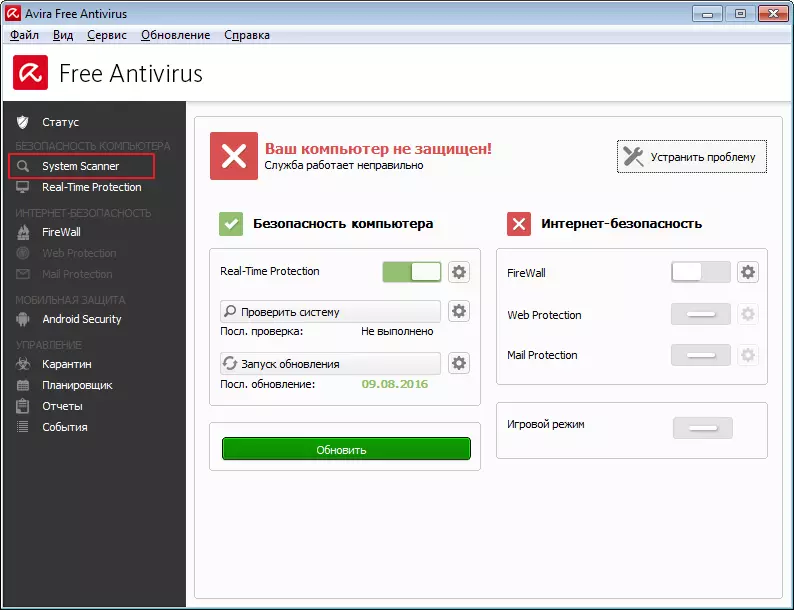
3. Druk op de knop rjochts "Opsette".
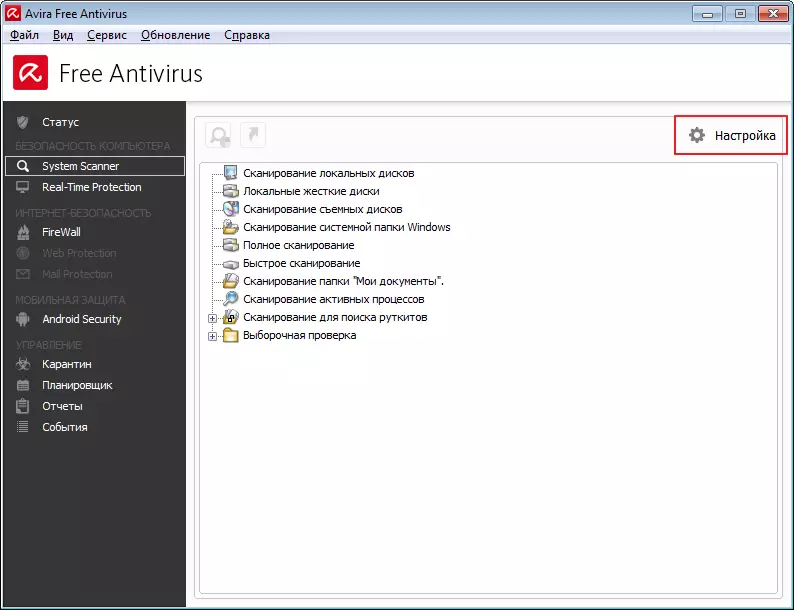
4. Links sjogge wy in beam wêryn wy wer fine "Systeem scanner" . Klikje op it ikoan "+" , Gean nei "Sykje" en dan yn 'e seksje "Utsein".
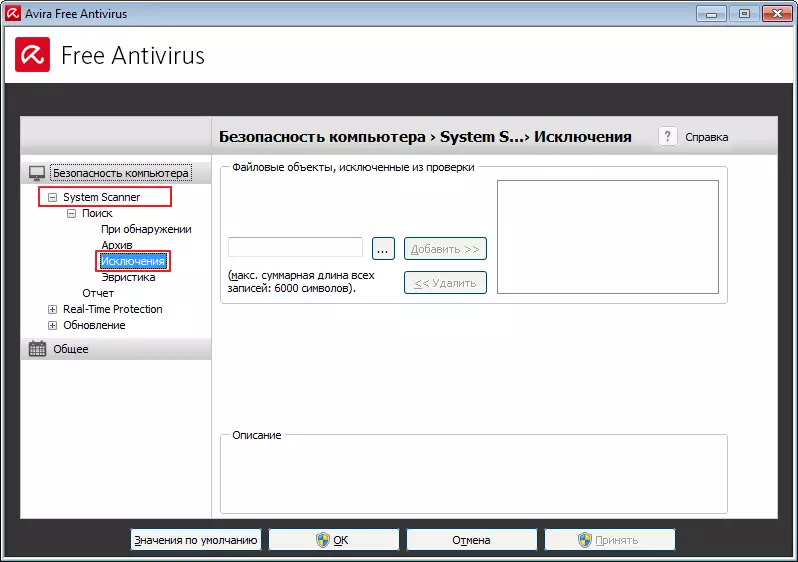
5. Oan 'e rjochterkant hawwe wy in finster wêryn wy útsûnderingen kinne tafoegje. Selektearje it winske bestân foar in spesjale knop. Selektearje it winske bestân.
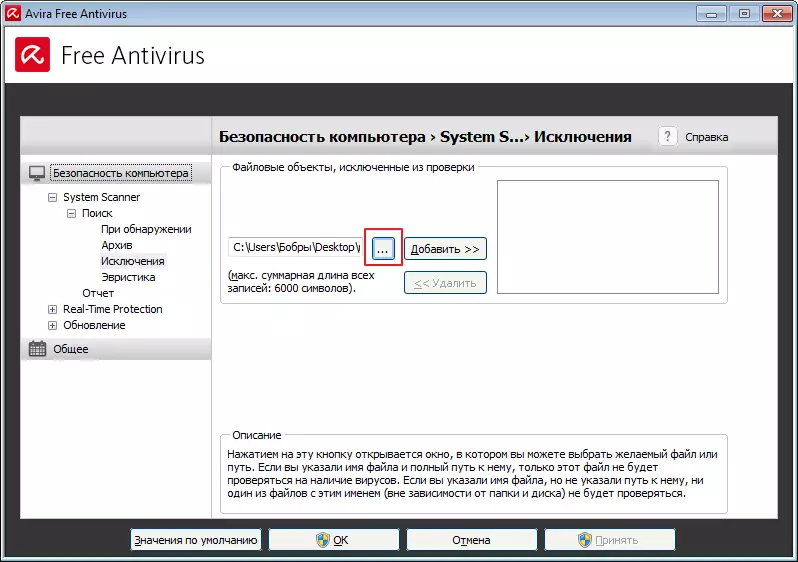
6. Dan moatte jo klikke "Tafoegje" . Us útsûndering is klear. No ferskynt it yn 'e list.
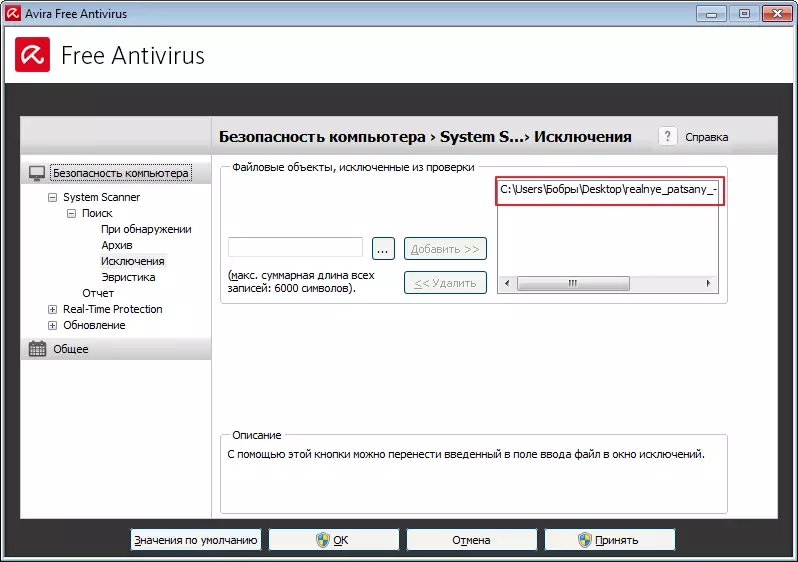
7. Om it te ferwiderjen, markearje it winske ynskripsje yn 'e list en klikje op de knop "Wiskje".
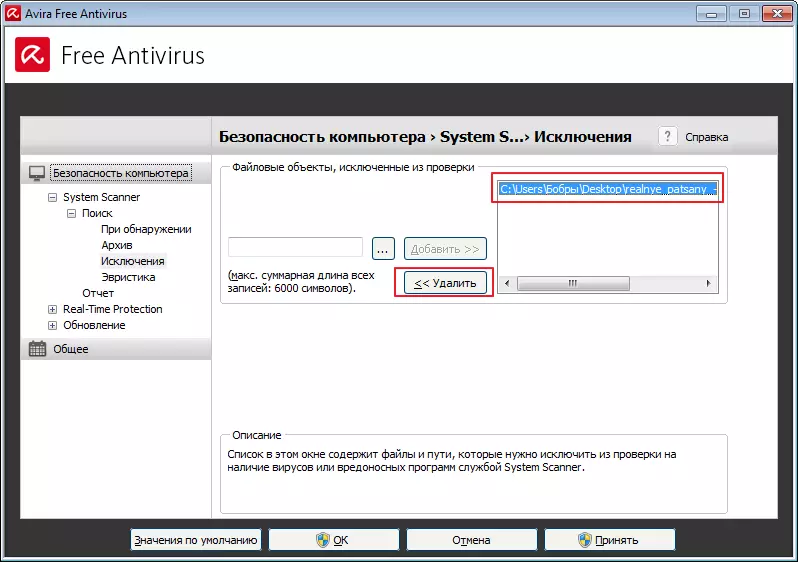
8. No fine wy in seksje "Real-Time Protection" . Dan "Sykje" en "Utsein".
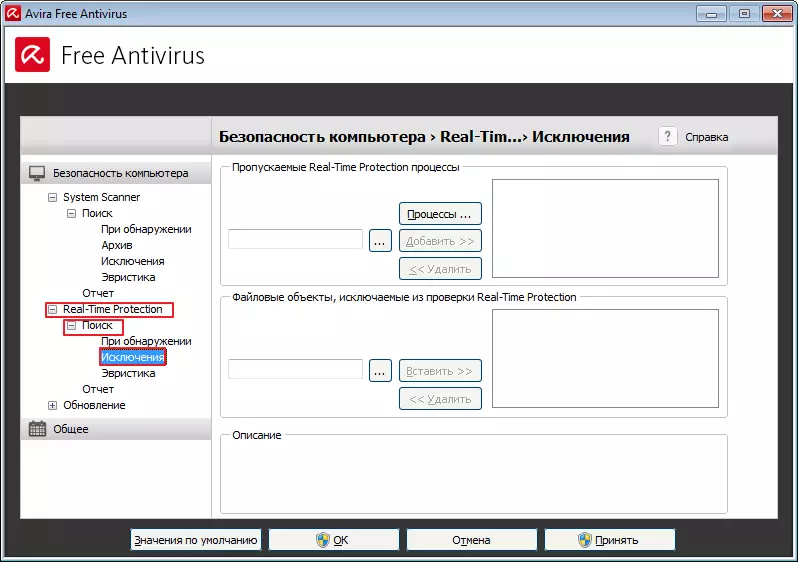
9. Wylst wy sjogge, is it finster in bytsje feroare. Hjir kinne jo net allinich bestannen tafoegje, mar ek ferwurket. Wy fine it winske proses mei de seleksje knop. Jo kinne klikke op de knop "Prosessen" , Hjirnei, de list wêrfan jo wolle selektearje, sil de winske sille iepenje. Zhmem. "Tafoegje" . Likemin is it bestân yn 'e boaiem selektearre. Druk dan op Kopku "Ynfoegje".
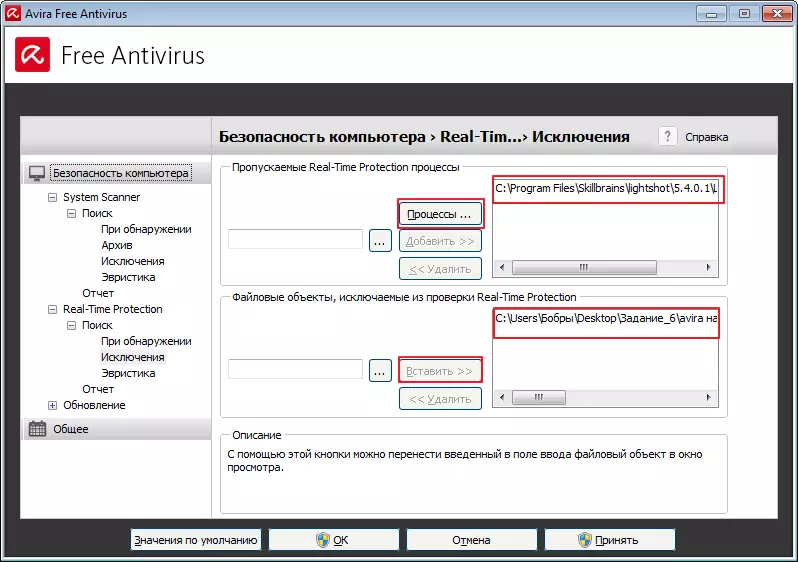
Yn sa'n gjin net lestige manier, kinne jo in list meitsje fan útsûnderingen dy't Avira sil wurde trochpanne tidens de ynspeksje.
